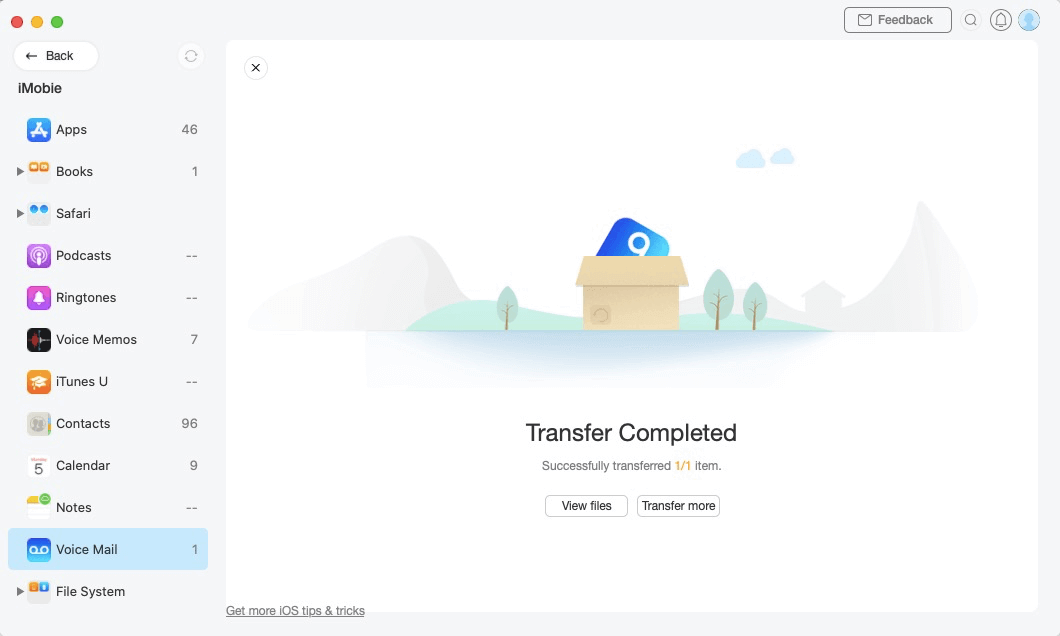قم بتحميل برنامج AnyTrans لإدارة كل المحتويات على أجهزة iOS!
كيف يمكنك استخدام AnyTrans
مرحبا للمرشد الخاص بـ AnyTrans. سيمكنك أن تجد هنا كل التفصيلات الخاصة بتعلم كيفية إدارة محتويات iOS الخاصة بك بين كل أجهزة iOS وجهاز iOS مرحبا للمرشد الخاص بـ AnyTrans. سيمكنك أن تجد هنا كل التفصيلات الخاصة بتعلم كيفية إدارة محتويات iOS الخاصة بك بين كل أجهزة iOS وجهاز iOS والكمبيوتر وجهاز iOS وiTunes، وجهاز iOS وiCloud وكذلك البيانات المخزنة على استردادات iTunes وiCloud، وكذا نقل بيانات جهاز الاندرويد إلى iTunes وiCloud وiOS وترتيب شاشة منزلية وتنظيم النغمات والبحث وانزال التطبيقات الخاصة بجهاز iOS . لو كانت لديك أية استفسارات بعد قراءة تلك الإرشادات، فلا تتردد في الاتصال بفريق الدعم وسوف تتلقى الرد خلال 24 ساعة.
إدارة البريد الصوتي
يوفر البريد الصوتي لك قائمة من رسائلك التي يمكنك اختيار أي واحد للاستماع إليه أو حذفه. مع برنامج AnyTrans، كنت قادرا على الوصول إلى هذه الرسائل الصوتية ونقلها من جهاز iOS إلى الكمبيوتر. يرجى اتباع الدليل التالي لإدارة الرسائل الصوتية على جهاز iOS.
الخطوة الأولى:الاستعدادات.
- قم بتشغيل برنامج AnyTrans على الكمبيوتر الخاص بك
- توصيلجهاز iOS بالكمبيوتر مع كابل USB
افتراضيا، سيتم التعرف على جهازك iOS تلقائيا بواسطة برنامج AnyTrans. إذا لم يتم توصيل جهازك iOS بالكمبيوتر أو لم يتم اكتشاف جهازك، ستظهر رسالة "يرجى توصيل iPhone، iPad، iPad." على الواجهة الرئيسية.
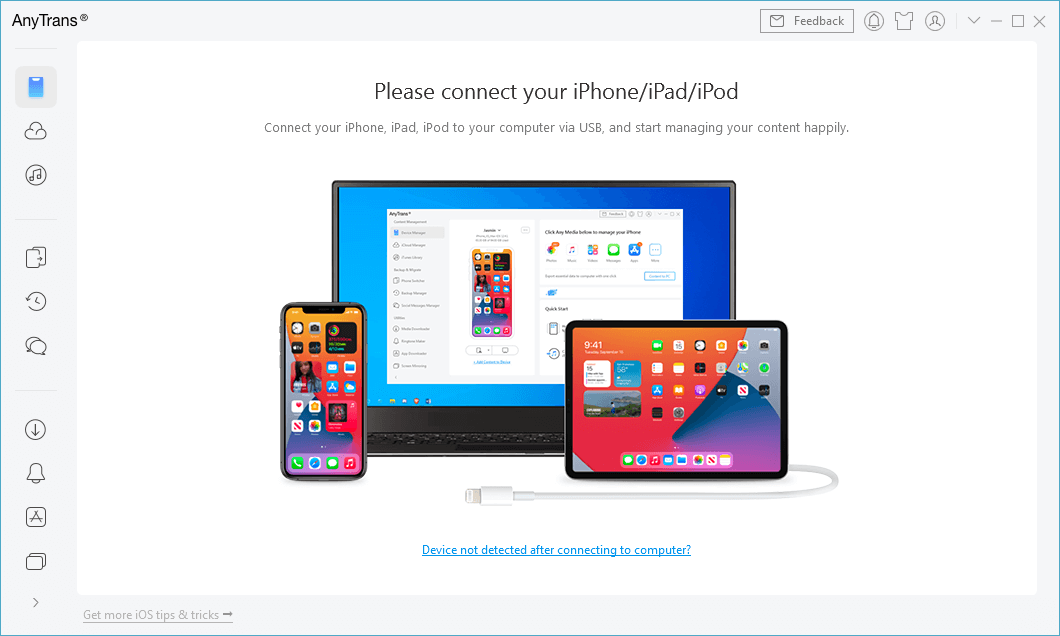
بمجرد التعرف على أجهزة iOS، سيتم عرض الواجهة كما أدناه.
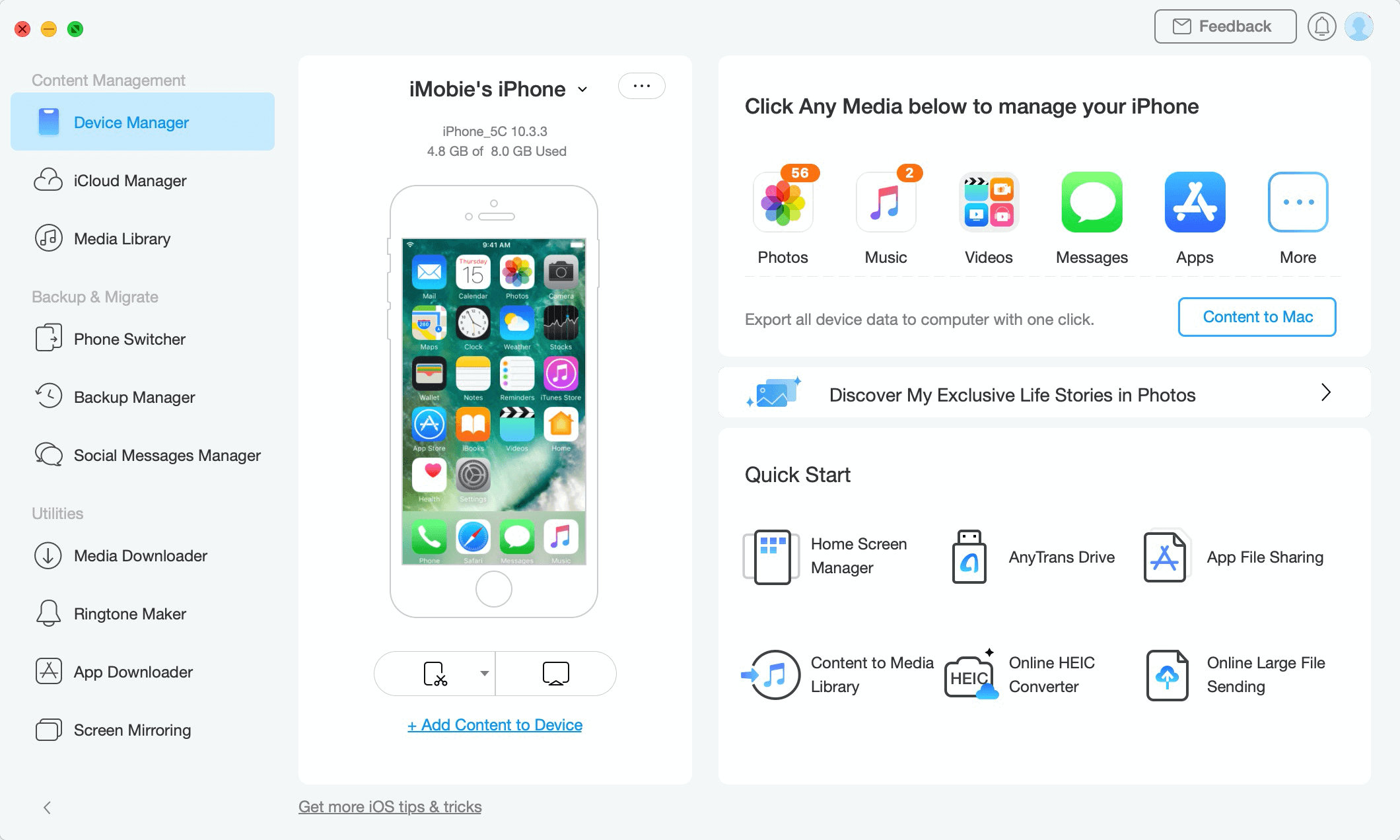
إذا فشل برنامج AnyTrans في التعرف على جهازك iOS، قد يمكنك محاولة هذه خطوات تحري الخلل وإصلاحه لحل هذه المشكلة.
الخطوة الثانية: الإختيار.
- انقر فوق زر
 لإدارة الملفات حسب تصنيف
لإدارة الملفات حسب تصنيف - اضغط على خيار "البريد الصوتي"
بعد الانتهاء من عملية التحميل، سيتم عرض مجموعة من الرسائل الصوتية على الزاوية العلوي الأيمن من أيقونة البريد الصوتي. إذا كان يظهر فارغة في أيقونة البريد الصوتي، يشير إلى أنه لا يوجد أي بريد صوتي في الجهاز.
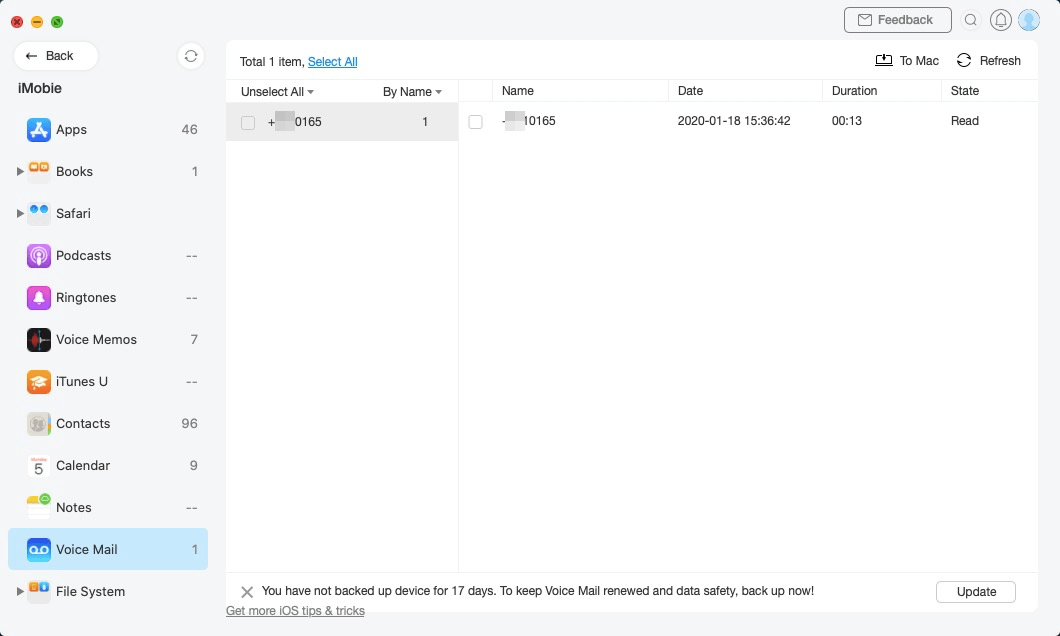
الخطوة الثالثة:النقل.
- اختر البريد الصوتي التي تريد نقلها
- انقر فوق زر
 (إلى الكمبيوتر)
(إلى الكمبيوتر) - حدد المكان لتخزين الملفات على الكمبيوتر
إذا لم يتم تحميل بريدك الصوتي بشكل صحيح، الرجاء إعادة تحديث هذه الصفحة عن طريق النقر فوق زر ![]() .
.
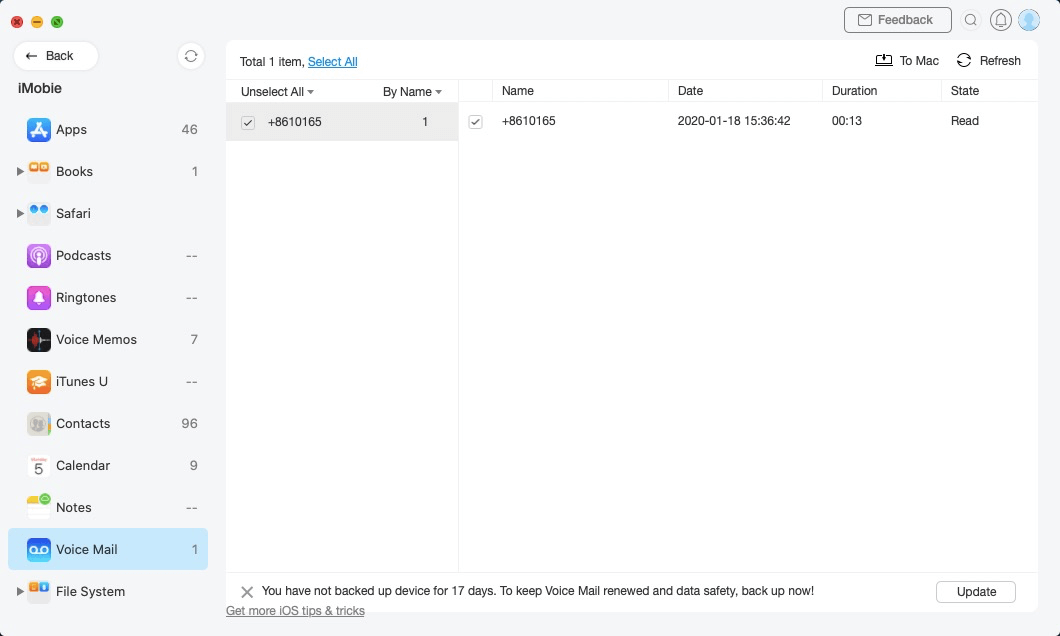
وفقا لمبادئ آبل، لا يمكن الكشف عن البريد، الرسائل وتاريخ safari الخاصة بك مباشرة. بحيث يتم تخزين هذه البيانات في Sandbox، يمكنك الوصول إليها عندما لديك النسخ الاحتياطية بالفعل أو تم عمل النسخ الاحتياطي لجهازك.
بعد إكتمال عملية النقل، سوف تظهر الواجهة كما أدناه. لعرض البريد الصوتي التي تم تصديرها على الكمبيوتر، انقر فوق "عرض الملفات". للرجوع إلى الصفحة السابقة، انقر فوق "نقل المزيد من العناصر".